Salutări cititorilor. Ați actualizat pluginul WordPress și ați constatat că site-ul dvs. a încetat să funcționeze în mod normal? Poate strica starea de spirit și este unul din multe dintre aceste motive. de ce utilizatorii noi nu doresc să actualizeze plug-in-urile. În acest articol, hai să vorbim despre modul în care puteți relua plug-in-ul într-o versiune stabilă anterioară.
Când trebuie să revin pluginurile WordPress?
Ar trebui să utilizați întotdeauna numai cele mai recente versiuni de WordPress în sine, plug-in-uri și teme, dar uneori unele actualizări pot perturba întregul site. De aceea este recomandat să faceți o copie de rezervă completă înainte de actualizare.
Restaurarea unui site din copia de rezervă nu este întotdeauna ușoară, dar dacă știți care plug-in a provocat problema, puteți relua cu ușurință modificările înapoi și le puteți spune dezvoltatorilor despre această problemă.
Desigur, puteți instala versiunea mai veche a plug-in-ului manual, dar există o modalitate mai ușoară de a relua versiunea plug-in.
Rollback - revizuirea versiunii pluginurilor WordPress
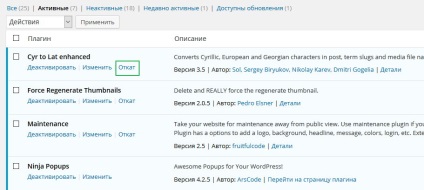
dacă trebuie să vă întoarceți la versiunea anterioară a pluginului, trebuie doar să deschideți pagina de pluginuri și să faceți clic pe linkul Rollback de sub acest plugin. WP Rollback va deschide o pagină în care veți vedea cea mai recentă versiune și versiune la care puteți relua plug-in-ul.
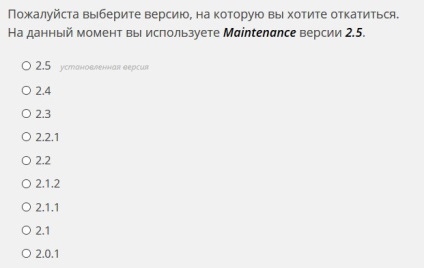
Trebuie doar să selectați versiunea anterioară a pluginului și să faceți clic pe butonul de revenire. Pluginul va emite un mesaj care vă avertizează că înainte de a efectua o acțiune trebuie să faceți o copie de rezervă completă a WordPress.
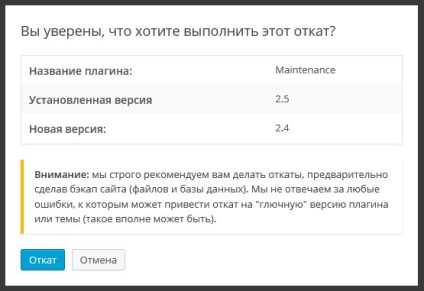
Dacă sunteți sigur de acțiunile dvs., puteți începe procesul dând clic pe butonul Rollback. WP Rollback va descărca și va înlocui versiunea curentă cu versiunea pe care ați selectat-o.
Rulați teme WordPress înapoi la o versiune anterioară
Dacă utilizați o temă gratuită descărcată de la depozit de WordPress.org, atunci WP Rollback va putea relua versiunea temei.
Deschideți pur și simplu "Aspect", mergeți la pagina de teme și faceți clic pe tema, versiunea pe care doriți să o reveniți. În colțul din dreapta jos, apar detaliile temei și butonul Rollback.
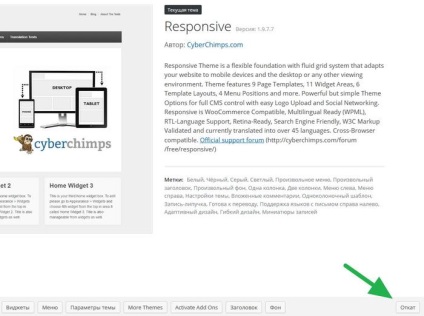
Dacă nu vedeți versiunile disponibile, la unul dintre care puteți relua tema, mai întâi asigurați-vă că tema este luată cu WordPress.org, deoarece plugin-ul nu funcționează cu subiecte preluate din alte resurse. Dacă sunteți sigur de subiect, atunci deschideți consola și mergeți la pagina "Actualizări", așa că WordPress va verifica actualizările.
Acum, reveniți la pagina de teme și faceți clic pe subiectul a cărui versiune doriți să o redirecționați - ar trebui să vedeți butonul Rollback dorit.
Și cum faceți, dragi cititori, să facă față unor astfel de situații?